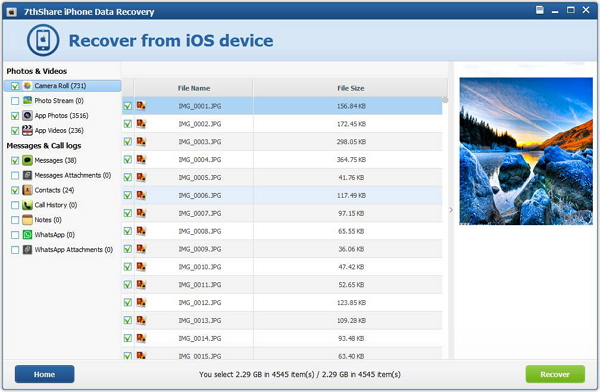Vui lòng tải xuống và cài đặt 7thShare iPhone WhatsApp Recovery trên máy tính của bạn.
Giải pháp 1: Chuyển tiếp trò chuyện WhatsApp trên iPhone từ tệp sao lưu iTunes
Chọn Khôi phục từ Tệp sao lưu iTunes và chọn một tệp cho điện thoại của bạn, sau đó nhấp vào nút Bắt đầu quét.
Khi quá trình quét hoàn tất, bạn có thể tìm thấy những dữ liệu tìm thấy được hiển thị theo các loại khác nhau. Nhấp vào WhatsApp, sau đó tất cả các cuộc hội thoại WhatsApp sẽ xuất hiện. Chỉ cần chọn những tin nhắn bạn muốn khôi phục và sau đó nhấp vào nút "Phục hồi".
Bây giờ, bạn sẽ nhận được một tùy chọn Khôi phục máy tính. Chỉ cần nhấp vào nó và chọn vị trí lưu trữ.
Ai đó có thể không sao lưu dữ liệu hoặc không muốn xóa dữ liệu hiện có trên iPhone. Đừng lo, phần mềm khôi phục WhatsApp cho iPhone có thể giải quyết vấn đề. Với nó, bạn có thể truy xuất các tin nhắn WhatsApp đã xóa trên iPhone mà không cần sao lưu. Vui lòng cài đặt chương trình này vào máy tính.
Trước khi làm bất cứ điều gì khác, hãy khởi chạy iPhone Data Recovery trên máy tính của bạn.
Nhấp vào "Phục hồi từ thiết bị iOS" và nhấp vào nút "Bắt đầu quét".
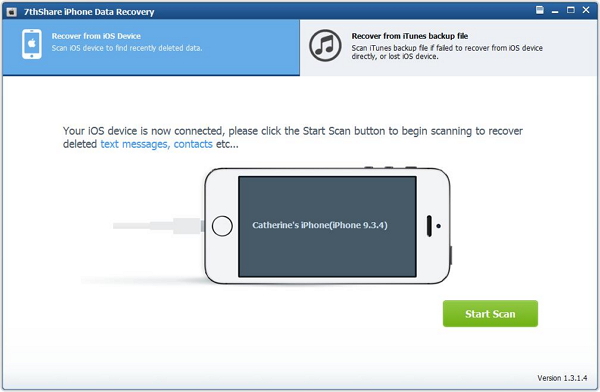
Lưu ý: Nếu thiết bị của bạn là iPhone 4 / 3GS, iPad 1 và iPod touch 4, bạn cần tải xuống một trình cắm theo lời nhắc và làm theo ba bước bên dưới để vào chế độ quét.
1. Giữ thiết bị iOS của bạn trong tay và nhấp vào nút Bắt đầu.
2. Nhấn và giữ các nút Nguồn và Trang chủ cùng một lúc trong 10 giây.
3. Nhả nút Nguồn và tiếp tục giữ nút Home trong 15 giây nữa.
Trong cửa sổ kết quả, tất cả dữ liệu tìm thấy trên iPhone của bạn sẽ được hiển thị trong các danh mục. Có một nút nhỏ trên đầu chương trình, được đặt tên là Chỉ hiển thị các mục đã xóa. Cho phép nó chỉ hiển thị các tập tin bị xóa. Nhấp vào danh mục "WhatsApp" và "Tệp đính kèm WhatsApp", bạn có thể đọc toàn bộ tin nhắn bao gồm tệp đính kèm và biểu tượng cảm xúc trước khi khôi phục. Đánh dấu vào những người bạn muốn và nhấp vào "Phục hồi". Bạn có thể lưu tất cả chúng trên máy tính của mình chỉ bằng một cú nhấp chuột.